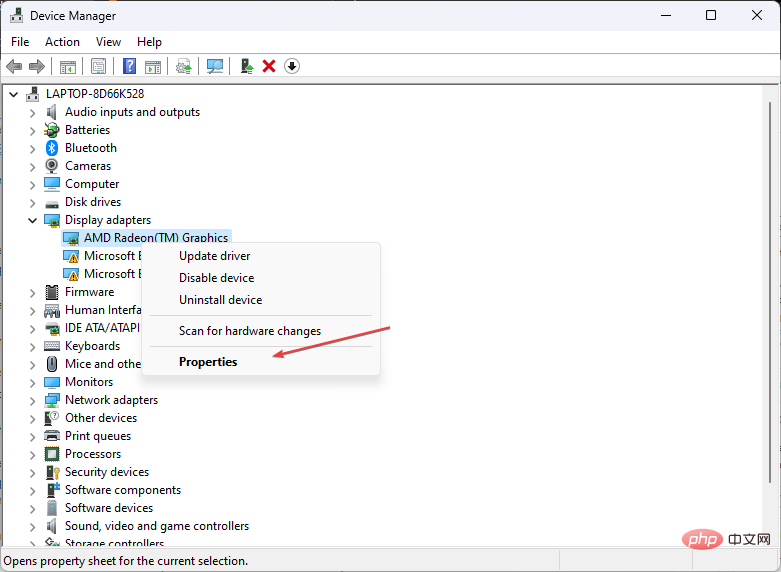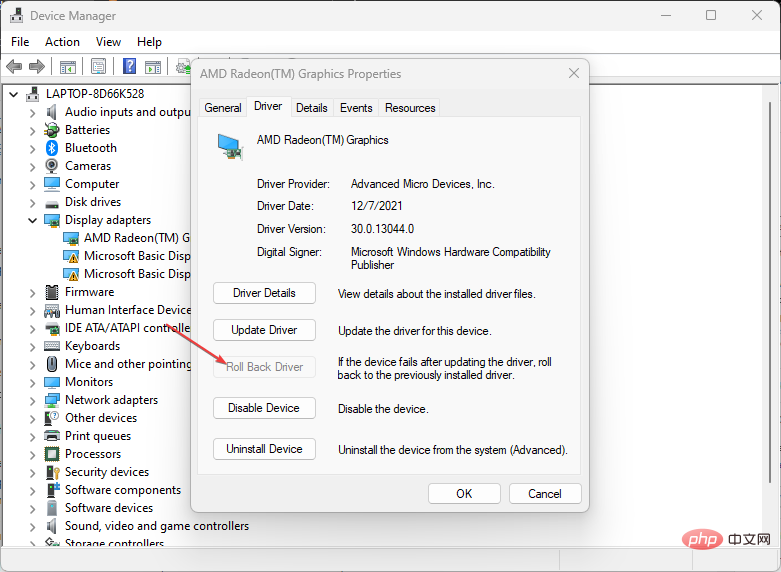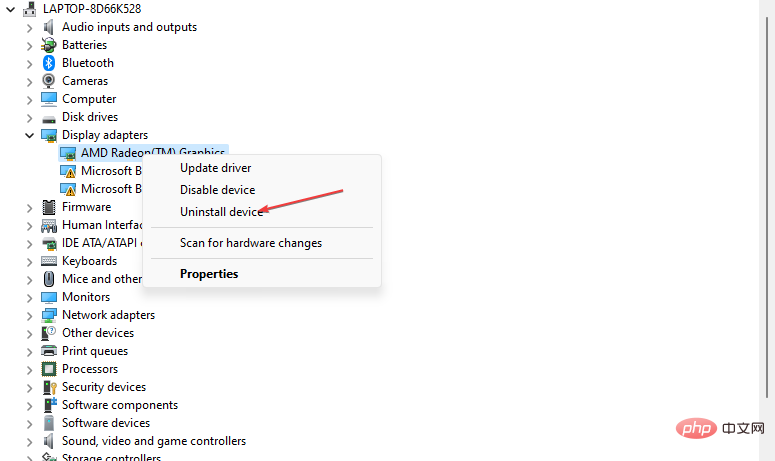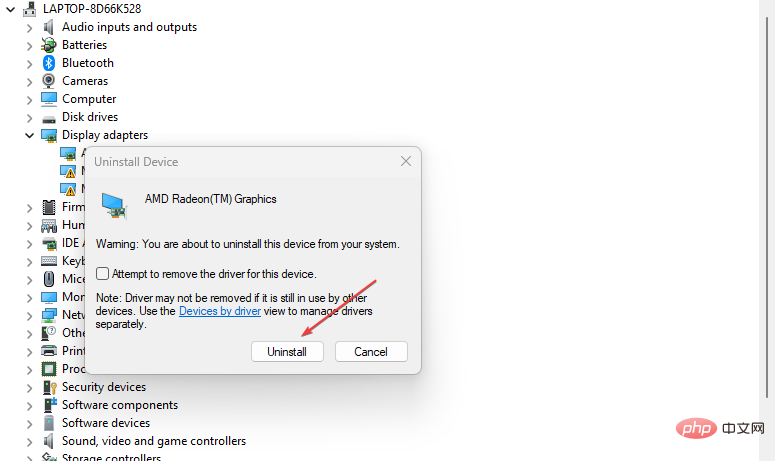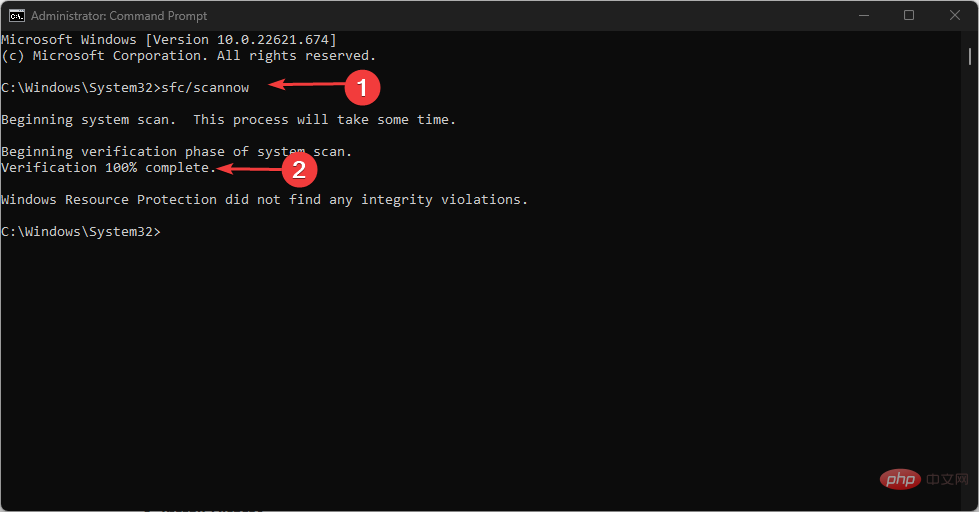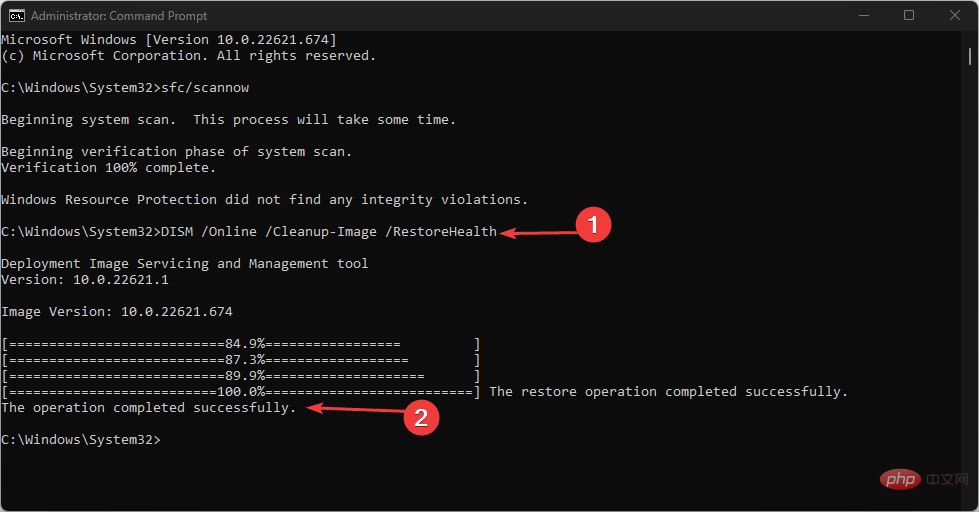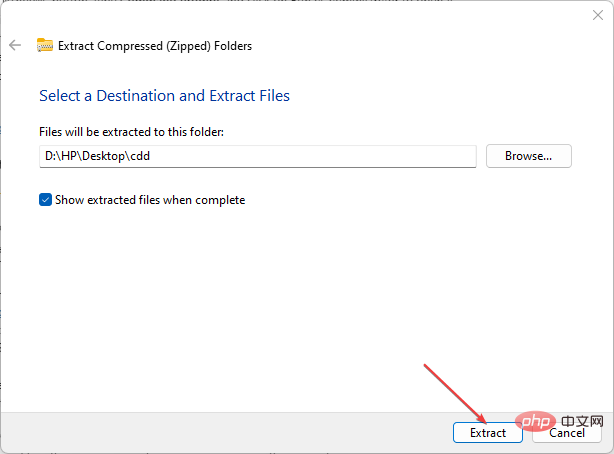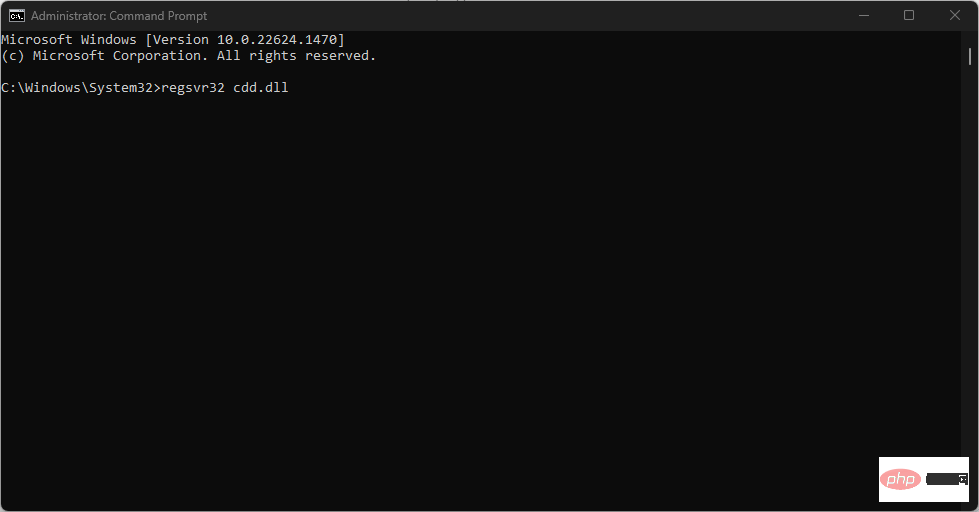Cdd.dll是Windows中的關鍵系統文件,負責在螢幕上呈現圖形。但是,人們報告了由於cdd.dll BSoD錯誤而導致的系統崩潰。因此,我們將探討cdd.dll BSoD錯誤的原因並提供修復它的解決方案。
或者,您可以閱讀我們的指南,了解BSoD的原因以及Windows PC上需要了解的所有資訊。
什麼原因導致cdd.dll BSoD?
cdd.dll BSoD錯誤可能由多種因素引起,其中一些因素包括:
-
惡意軟體感染–系統惡意軟體旨在損害或利用任何電腦系統,並可能損壞系統文件,包括cdd.dll,導致系統不穩定並導致BSoD 錯誤。
-
損壞的系統檔案 – 作業系統中損壞或無法讀取的系統檔案可能會前進到 cdd.dll BSoD 錯誤。
-
登錄機碼問題 – Windows 作業系統的 Windows 設定設定、偏好設定和選項分層儲存在 Windows 登錄中。因此,缺少Windows登錄檔也可能導致cdd.dll BSoD錯誤。
-
過時或故障的驅動程式 – 系統驅動程式是一種實用程式軟體,可讓硬體與作業系統通訊。但是,過時或故障的驅動程式可能會與系統的硬體衝突,導致cdd.dll BSoD錯誤。
這些因素在各種計算機上可能會有所不同,具體取決於情況。無論如何,我們將討論如何cdd.dll BSoD錯誤。
如何修復 cdd.dll BSoD?
在繼續執行任何進階故障排除步驟之前,請完成以下操作:
- 關閉電腦上執行的背景應用程式。
- 暫時停用防毒軟體。
- 在安全模式下重新啟動Windows,並檢查是否出現cdd.dll BSoD錯誤。
如果您無法解決此錯誤,請嘗試下列步驟:
1. 回滾顯示卡驅動程式
- 按鍵,鍵入 devmgmt ,然後按開啟裝置管理員。 WindowsEnter
- 雙擊顯示適配器將其展開,右鍵單擊圖形驅動程序,然後選擇屬性。
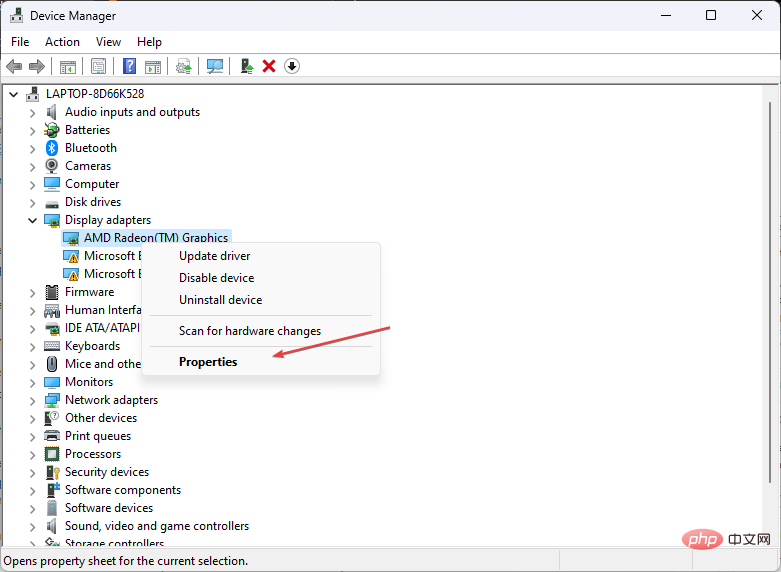
- 點擊頂部的「驅動程式」選項卡,點擊「回滾驅動程式」按鈕,並給出回滾原因。
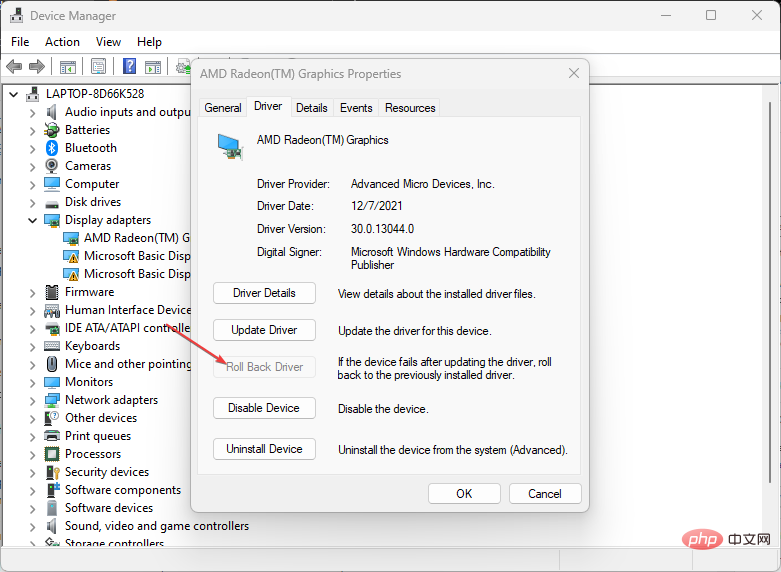
- 選擇「是」按鈕以完成該過程並重新啟動裝置。
專家提示:
某些PC問題很難解決,尤其是在Windows的系統檔案和儲存庫遺失或損壞時。
請務必使用專用工具,例如 Fortect,它將掃描損壞的檔案並將其替換為其儲存庫中的新版本。
回滾顯示卡會將顯示卡驅動程式還原到先前的版本,從而解決相容性問題。您可以閱讀有關如何在 Windows PC 上回滾驅動程式的資訊。
2. 重新安裝顯示卡驅動程式
- 按鍵,鍵入裝置管理員,然後按 將其開啟。 WindowsEnter
- 雙擊顯示適配器將其展開,然後右鍵單擊圖形驅動程式。從上下文選單中選擇卸載設備。
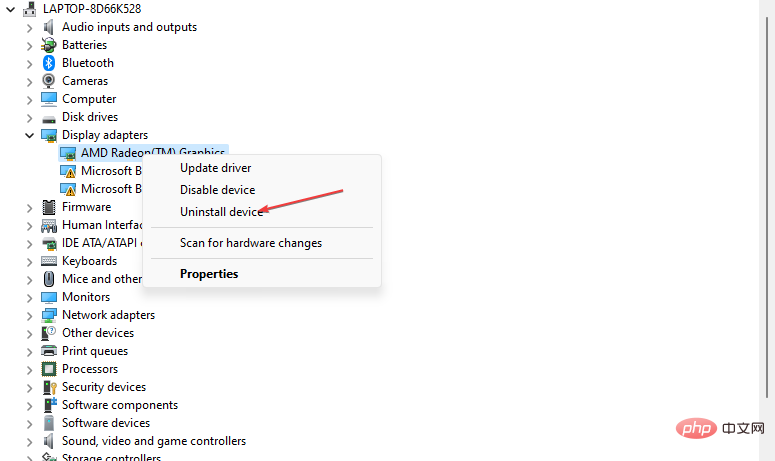
- 然後,選取刪除此裝置的驅動程式軟體之前設定的框,然後按一下解除安裝。
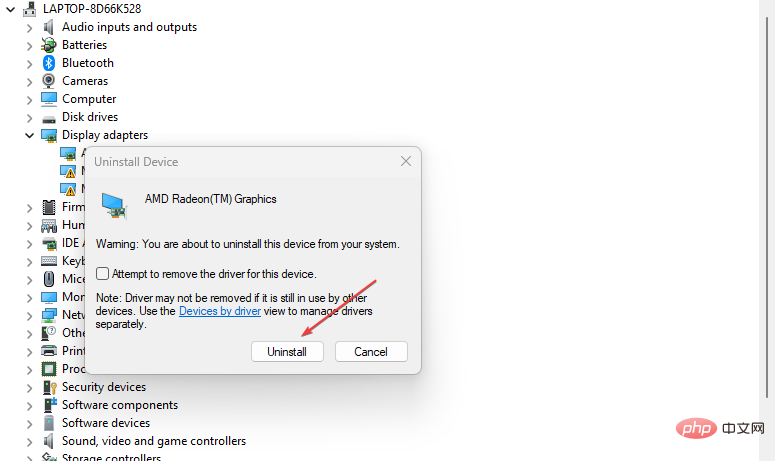
- 關閉裝置管理員,重新啟動裝置並重新下載驅動程式套件。
重新安裝驅動程式將修復過時的驅動程式並損壞自己。請隨時查看我們關於在電腦上手動下載驅動程式套件的指南。
3. 執行SFC/DISM掃描
- 按下按鈕,鍵入命令提示字元,然後按一下以管理員身分執行以將其開啟。 Windows
- 如果出現 Windows 使用者帳號控制提示,請點選「是」。
- 鍵入以下內容並按下:Enter
<strong>sfc /scannow</strong>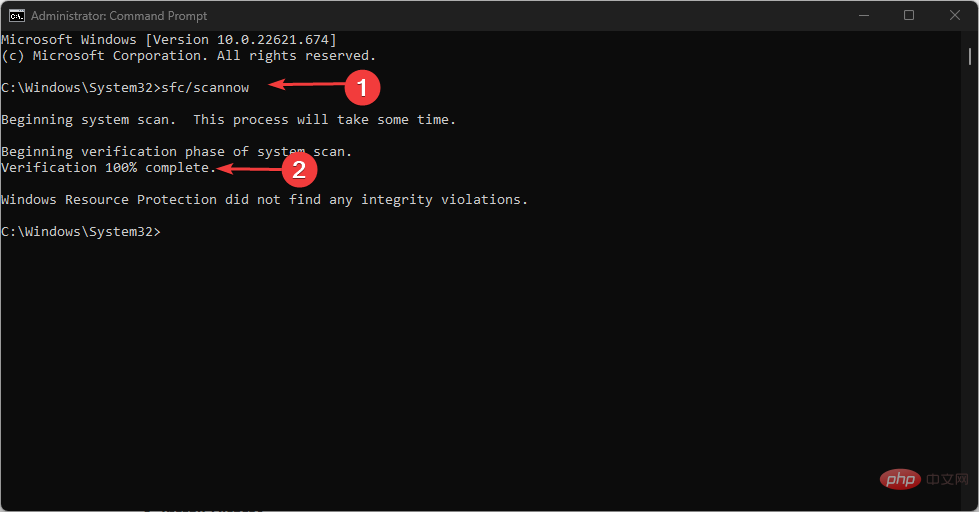
- 然後鍵入此指令並按: Enter
<strong>Dism/Online/Cleanup-Image/RestoreHealth</strong>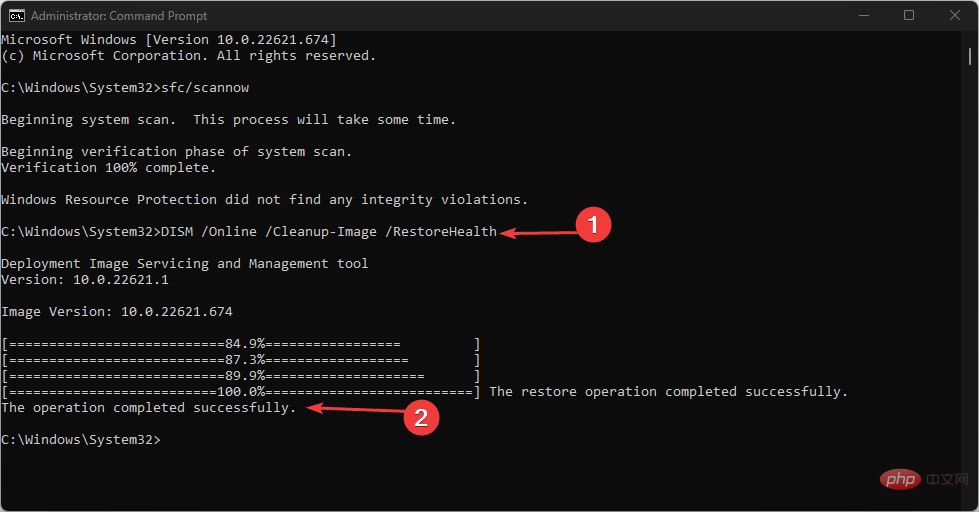
- 重新啟動PC並檢查錯誤是否仍然存在。
執行SFC/DISM掃描將對儲存裝置進行故障排除並修復損壞的儲存。請參閱我們的指南,了解如何修復 SFC 掃描在 Windows 上不起作用的問題。
或者,作為更直接的解決方案,您可以使用 Fortect 自動修復損壞的存儲,並使用健康的部件作為更換。
4. 註冊 cdd.dll 檔案
注意我們不建議您從第三方網站下載。但是,我們的專家已經測試並證明這些步驟是安全的。
- 下載 cdd.dll 檔案並開啟檔案總管。
- 以右鍵單擊該文件,然後按一下全部提取。

- 點擊完成後顯示提取的檔案,然後選擇桌面作為位置。然後,按一下提取。
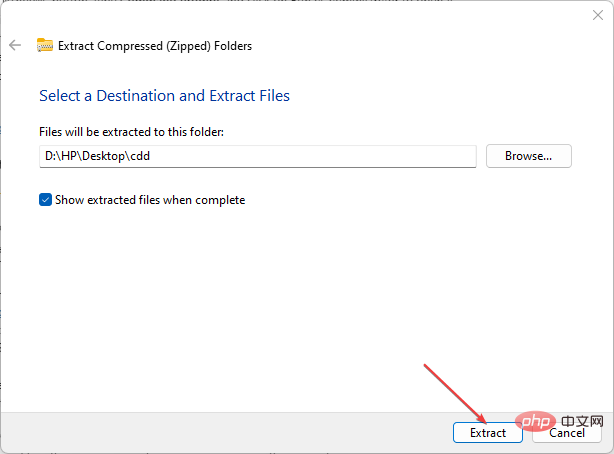
- 按鍵並鍵入cmd,然後按一下以管理員身分執行。 Windows
- 選擇 UAC 上的「是」按鈕以開啟命令提示字元。
- 在指令提示字元下鍵入下列內容,然後按下:Enter
<strong>regsvr32 cdd.dll</strong>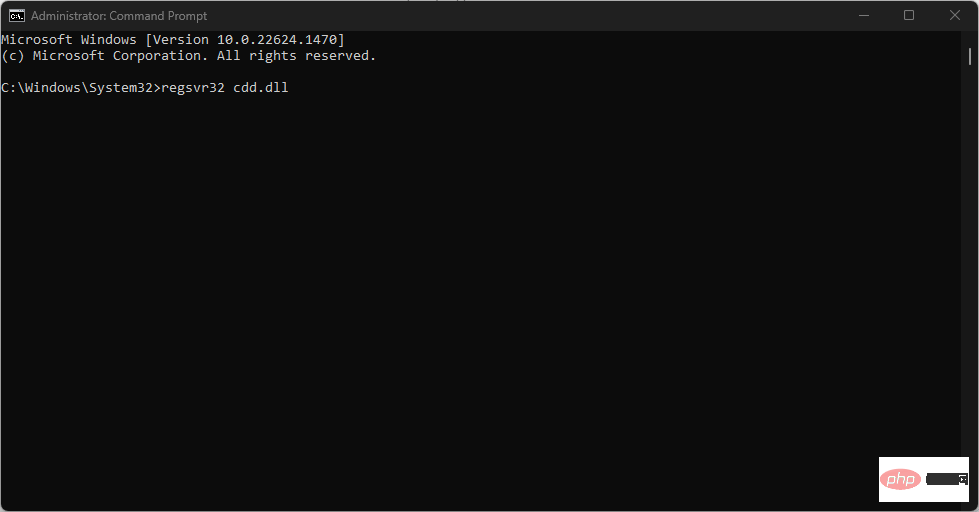
################################ ###註冊cdd.dll 是將cdd.dll 檔案新增至Windows 註冊表的過程,這允許電腦上執行的其他程式和程序存取和使用它。 ###
以上是什麼原因導致cdd.dll BSoD以及如何修復它?的詳細內容。更多資訊請關注PHP中文網其他相關文章!